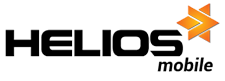|
|
| Řádka 11: |
Řádka 11: |
| | Aplikace {{HeMProductFullName}} je určena k práci v systému {{ProductFullName}} prostřednictvím mobilního zařízení (smartphone, tablet). | | Aplikace {{HeMProductFullName}} je určena k práci v systému {{ProductFullName}} prostřednictvím mobilního zařízení (smartphone, tablet). |
| | | | |
| − | ==Funkční schema== | + | ==Funkční schéma== |
| | + | [[Soubor:HeliosSchema.jpg]] |
| | | | |
| − | http://wiki.helios-mobile.cz/images/0/0a/HeliosSchema.jpg
| |
| | | | |
| | ==Webová služba== | | ==Webová služba== |
| − | Webová služba je rozhraní pro výměnu dat mezi systémem {{ProductFullName}} a aplikací {{HELIOSMobile}}.
| |
| | | | |
| − | Mobilní aplikace nekomunikuje s aplikačním serverem přímo, ale výhradně prostřednictvím webové služby.
| |
| | | | |
| − | Aplikace kontaktuje webovou službu se svými požadavky na systém {{ProductFullName}}, webová služba následně s těmito požadavky kontaktuje aplikační server a výsledky vrací zpět mobilní aplikaci.
| + | ==Konfigurace v HELIOS Green== |
| | | | |
| − | Aplikační server {{ProductFullName}} se fyzicky nachází uvnitř podnikové sítě, zatímco mobilní zařízení se pohybují ve veřejném Internetu. Webová služba musí být na svých komunikačních portech těmto zařízením přístupná odkudkoliv.
| |
| | | | |
| − | '''To je možné realizovat dvěma způsoby:'''
| + | ==Mobilní aplikace== |
| − | * Webová služba běží stejně jako server uvnitř podnikové sítě za firewallem a '''mobilní zařízení k ní přistupuje pomocí VPN'''.
| + | |
| − | * Webová služba je fyzicky '''umístěna do DMZ''' (doporučeno).
| + | |
| | | | |
| − | ===Instalace webové služby===
| |
| − | Webovou službu pro mobilní aplikaci {{HELIOSMobile}} je možno provozovat pouze na web serverech IIS!
| |
| − |
| |
| − | Web server, na kterém webová služba poběží, se doporučuje umístit do DMZ.
| |
| − |
| |
| − | ====Výhody umístění webové služby do DMZ====
| |
| − | * Pohodlná komunikace s aplikačním serverem {{ProductFullName}}, umístěném uvnitř podnikové sítě
| |
| − | * Přímý přístup z Internetu na porty webové služby
| |
| − | * Mobilní zařízení nepotřebuje ke komunikaci s aplikačním serverem VPN.
| |
| − |
| |
| − | ====Požadavky webové služby na server ====
| |
| − | * Standardní HW pro instalaci Microsoft Windows Server 2008 a vyšší
| |
| − | * Microsoft Windows Server 2008 a vyšší
| |
| − | * Instalace Microsoft .Net Framework 4 a vyšší
| |
| − | * Instalace WWW serveru IIS7 a vyšší + Application Development Features
| |
| − | * Podpora HTTP i HTTPS
| |
| − | * V případě, že je .Net Framework instalován až po IIS, může být vyžadována také ruční registrace Frameworku z příkazové řádky příkazem:
| |
| − | : <code text>aspnet_regiis -i</code>
| |
| − |
| |
| − | =====Instalace ASP.NET v IIS8=====
| |
| − | # Spustit Server Manager
| |
| − | # Položka IIS - oddíl Roles and Features - TASKS: Add Roles and Features
| |
| − | # Instalation Type: Role-based or feature-based instalation
| |
| − | # Server Roles: Web Server (IIS) - Web Server - Application Development: .NET Extensibility, ASP, ASP.NET, ISAPI
| |
| − | # Features: .NET Frameworks 4.5 - WCF Services: HTTP Activation
| |
| − | # (Restart automatically) - Install
| |
| − |
| |
| − | ====Postup instalace webové služby====
| |
| − | # Na serveru IIS, umístěném v DMZ, vytvořit nový aplikační pool pro webovou službu
| |
| − | # Stáhnout aktuální verzi instalačního balíčku webové služby ze stránek [http://wiki.helios-mobile.cz/index.php/Webová_služba http://wiki.helios-mobile.cz/]
| |
| − | # Obsah instalačního balíčku nakopírovat do kořenového adresáře připraveného aplikačního poolu
| |
| − | # Pokud bude aplikace pracovat s přílohami, vytvořit v kořenovém adresáři složku ''AttachmentCache''
| |
| − | # Nastavit práva zápisu pro webserver IIS na adresáře ''AttachmentCache'' a ''Log''
| |
| − | # Nakonfigurovat webovou službu v souboru ''Web.Config'' (Je třeba zvolit správnou verzi konfiguračního souboru, podle toho jaké protokoly jsou na IIS povoleny - zda jen HTTP, HTTPS nebo oba)
| |
| − | # Spustit nový webový server s webovou službou {{HELIOSMobile}}
| |
| − |
| |
| − | ===Konfigurace webové služby===
| |
| − | Konfigurace webové služby pro mobilní aplikaci {{HELIOSMobile}} je uložena v kořenovém adresáři webové služby v XML souboru '''Web.config'''.
| |
| − |
| |
| − | Pro základní konfiguraci webové služby je důležitý hned první oddíl uzavřený tagem '''appSettings''':
| |
| − |
| |
| − | <code text>
| |
| − | <appSettings>
| |
| − | <add key="HegMaxConnections" value="2"/>
| |
| − | <add key="AttachmentCacheFolder" value="AttachmentCache"/>
| |
| − | <add key="ApplicationServerURL" value=""/>
| |
| − | <add key="DbProfile" value=""/>
| |
| − | <add key="Domain" value=""/>
| |
| − | <add key="User" value=""/>
| |
| − | <add key="Password" value=""/>
| |
| − | <add key="LicenceFile" value=""/>
| |
| − | </appSettings>
| |
| − | </code>
| |
| − |
| |
| − | ; ''HegMaxConnections''
| |
| − | : Počet povolených externích spojení na aplikační server HELIOS Green pro synchronizace. Doporučený minimální počet připojení je 2.
| |
| − |
| |
| − | ; ''ApplicationServerURL''
| |
| − | : Adresa aplikačního serveru, případně konkrétního poolu {{ProductFullName}}.
| |
| − |
| |
| − | ; ''DbProfile''
| |
| − | : Jméno připojené databáze.
| |
| − |
| |
| − | ; ''Domain''
| |
| − | : Název domény Active Directory. Pokud HELIOS Green nepoužívá doménovou autentikaci, zůstane tento klíč prázdný.
| |
| − |
| |
| − | ; ''User''
| |
| − | : Globální uživatel {{ProductFullName}}, pod kterým je webová služba spuštěná. Tento uživatel musí mít v HELIOS Green nastaveno Globální právo ''Tvorba výrazů''.
| |
| − |
| |
| − | ; ''Password''
| |
| − | : Heslo globálního uživatele v zakódovaném tvaru. Pro kódování hesla je k dispozici jednoduchý nástroj HELIOS Mobile MakePass.
| |
| − | : http://wiki.helios-mobile.cz/images/7/78/Makepass.jpg
| |
| − | : [http://wiki.helios-mobile.cz/images/5/53/MakePass.rar HELIOS Mobile MakePass ke stažení]
| |
| − |
| |
| − | ; ''LicenceFile''
| |
| − | : Tato položka je povinná jen tehdy, není-li název licenčního souboru ve výchozím tvaru (licence.lic).
| |
| − |
| |
| − | ====Vzorové konfigurace ke stažení====
| |
| − | * [http://wiki.helios-mobile.cz/images/3/3f/WebConfig.rar WebConfig.rar] - Web.config pro IIS s podporou '''HTTP i HTTPS'''
| |
| − | * [http://wiki.helios-mobile.cz/images/3/37/WebConfigHTTP.rar WebConfig.rar] - Web.config pro IIS s podporou '''pouze HTTP'''
| |
| − | * [http://wiki.helios-mobile.cz/images/3/38/WebConfigHTTPS.rar WebConfig.rar] - Web.config pro IIS s podporou '''pouze HTTPS'''
| |
| − |
| |
| − | ==HELIOS Green==
| |
| − | Mobilního klienta {{HELIOSMobile}} lze chápat jako funkční a datovou podmnožinu systému {{ProductFullName}}. Klient je schopen pracovat prakticky se všemi agendami/funkcemi a WorkFlow {{ProductFullName}}.
| |
| − |
| |
| − | Vzhledem k omezeným zobrazovacím, paměťovým a přenosovým schopnostem mobilních zařízení je však nutné agendy, funkce a data pro tato zařízení na míru optimalizovat.
| |
| − |
| |
| − | '''Konfigurace mobilních klientů''' je plně vytvářena v {{ProductFullName}} za pomoci standardních nástrojů, jako je [[Generátor_šablon_-_popis_ovládání|Generátor šablon]] nebo [[FormBuilder_-_příručka|FormBuilder]].
| |
| − |
| |
| − | '''Základními kroky konfigurace jsou''':
| |
| − | * [[#Vytvoření inicializace mobilních zařízení|Vytvoření inicializace mobilního zařízení]]
| |
| − | ** [[#Přidání pořadače do inicializace mobilních zařízení|Přidání pořadačů do inicializace]]
| |
| − | ** [[#Systémové přehledové šablony|Vygenerování systémových šablon]]
| |
| − | ** [[#UDF šablony|Vygenerování UDF šablon]]
| |
| − | ** [[#Přehledové šablony|Vygenerování přehledových šablon]]
| |
| − | ** [[#Dynamické vztahy|Připojení dynamických vztahů]]
| |
| − | ** [[#Funkce|Připojení potřebných funkcí]]
| |
| − | ** [[#Externí dokumenty|Připojení externích dokumentů]]
| |
| − | ** [[#Tiskové sestavy|Připojení tiskových sestav]]
| |
| − | ** [[#Gadgety|Připojení výchozích gadgetů na dashboard]]
| |
| − | * [[#Konfigurace uživatelů|Vytvoření mobilních uživatelů]]
| |
| − | ** [[#Konfigurace uživatelů|Výběr pořadačů z inicializace]]
| |
| − | ** [[#Filtry|Vygenerování filtrů]]
| |
| − | ** [[#Vzorové záznamy|Vygenerování vzorových záznamů]]
| |
| − |
| |
| − | ===Inicializace mobilních zařízení===
| |
| − | '''Inicializace''' definuje funkční a datovou strukturu, kterou si mobilní klient stáhne z aplikačního serveru pomocí webové služby, aby si následně vytvořil v mobilním zařízení její kopii.
| |
| − |
| |
| − | Inicializace jsou v podstatě na míru připravené konfigurace, s nimiž budou moci mobilní zařízení pracovat.
| |
| − |
| |
| − | ====Hlavičkové atributy====
| |
| − |
| |
| − | ; ''Uživatelské jméno a heslo''
| |
| − | : kterým se mobilní zařízení hlásí k webové službě během procesu inicializace (kopírování funkční a datové struktury systému {{ProductFullName}} do mobilní aplikace).
| |
| − |
| |
| − | ; ''Režim provozu''
| |
| − | : který definuje operace, pro které bude mobilní aplikace využívat konkrétního uživatele, přihlášeného na zařízení.
| |
| − | * '''Přihlášení pro Workflow a Dashboard''' je základní režim, který využívá účet přihlášeného uživatele jen pro vykonávání workflow jeho jménem a mapování gadgetů na domovské stránce aplikace (dashboard). Zápis a čtení se provádí pod globálním uživatelem (viz [[#Konfigurace_webov.C3.A9_slu.C5.BEby|WebConfig]]).
| |
| − | * '''Přihlášení pro zápis''' je režim, který využívá účet přihlášeného uživatele navíc také pro zápis změn provedených v aplikaci na server HELIOS Green.
| |
| − | * '''Přihlášení pro zápis a čtení''' je nejnáročnější z nabízených režimů, který krom zápisu jménem přihlášeného uživatele provádí také načítání synchronizovaných dat z HELIOS Green do aplikace. Tento režim umožňuje otevírat synchronizované pořadače ve stejném módu jako v prostředí HELIOS Green, s využitím permanentních filtrů a dalších podporovaných individuálních nastavení.
| |
| − |
| |
| − | ====Položkové atributy====
| |
| − | Seznam tříd a pořadačů s kterými bude moci mobilní klient pracovat.
| |
| − |
| |
| − | ; ''Třída''
| |
| − | : Třída pořadače, s kterým bude moci mobilní klient pracovat
| |
| − |
| |
| − | ; ''Pořadač''
| |
| − | : Pořadač, s kterým bude moci mobilní klient pracovat
| |
| − |
| |
| − | ; ''Systémová šablona''
| |
| − | : [[#Systémové přehledové šablony|Systémové šablony]] pro potřeby interní komunikace mezi webovou službou a aplikačním serverem během synchronizace.
| |
| − |
| |
| − | ; ''Přehledová šablona''
| |
| − | : [[#Přehledové šablony|Přehledové šablony]] pro výpis záznamů v pořadači (není-li zvolena žádná šablona, vypíšou se v přehledu automaticky všechny atributy z formuláře).
| |
| − |
| |
| − | ; ''UDF hlavička''
| |
| − | : [[#UDF_šablony|Uživatelsky definované formulářové šablony]] pro práci se záznamem v mobilním klientovi
| |
| − |
| |
| − | ; ''UDF položky''
| |
| − | : [[#UDF_šablony|Uživatelsky definované formulářové šablony]] pro práci s položkami záznamu v mobilním klientovi
| |
| − |
| |
| − | ; ''Ikona''
| |
| − | : '''Ikonku''', pod kterou se bude v mobilním klientovi prezentovat.
| |
| − |
| |
| − | ; ''Pouze pro čtení''
| |
| − | : Určuje zda bude formulář editovatelný nebo jen pro čtení.
| |
| − |
| |
| − | ; ''Zákaz mazání''
| |
| − | : Zákaz mazání záznamů pořadače na mobilním zařízení
| |
| − |
| |
| − | ; ''Skrytý''
| |
| − | : Označit pořadače jako [[#Skryté třídy|skrytého]]. Pořadač se nezobrazí v levém navigačním panelu aplikace.
| |
| − |
| |
| − | ; ''Workflow''
| |
| − | : Povolit vykonávání [[#Workflow|workflow]] nad záznamy pořadače. Pokud workflow využívá funkce, musí být tyto k pořadači přivázány v dynamickém vztahu Funkce.
| |
| − |
| |
| − | ====Vztahy====
| |
| − | K jednotlivým formulářům je možné také přivázat:
| |
| − | ; [[#Dynamické vztahy|'''Dynamické vztahy''']]
| |
| − |
| |
| − | ; [[#Funkce|'''Funkce''']]
| |
| − |
| |
| − | ; [[#Tiskové šablony|'''Tiskové šablony''']]
| |
| − |
| |
| − | ; [[#Externí dokumenty|'''Vztahy příloh''']]
| |
| − |
| |
| − | ; '''Záložky'''
| |
| − |
| |
| − | ====Vytvoření inicializace mobilních zařízení====
| |
| − | V pořadači ''Inicializace mobilních zařízení'' je třeba přidat nový záznam a vyplnit ''ID Inicializace'', ''Uživatelské jméno'' a ''Heslo'' pro inicializaci v mobilním zařízení.
| |
| − |
| |
| − | http://wiki.helios-mobile.cz/images/5/59/Init.jpg
| |
| − |
| |
| − | =====Přidání pořadače do inicializace mobilních zařízení=====
| |
| − | # V ''Inicializaci mobilních zařízení'' otevřít požadovanou inicializaci a v ní na záložce ''Formulář'' přidat novou položku.
| |
| − | # Pro novou položku vybrat příslušný pořadač. Odpovídající třída se vyplní sama.
| |
| − | # Vybrat nebo vytvořit ''Systémovou šablonu'' (viz níže).
| |
| − | # Vybrat šablony pro ''Přehled'', ''UDF Hlavičku'' a ''Položky''.
| |
| − | # Přiřadit ikonu pro položku nabídky v mobilním zařízení - ikony pro android klienty začínají '''(A)'''.
| |
| − | # Zvolit potřebné nastavení práv pro formulář (''Pouze pro čtení'', ''Zakázat mazání'', ''Skrytý'', ''WorkFlow'').
| |
| − | # Volitelné lze také v pravé horní části okna připojit ''Dynamické vztahy'', ''Funkce'' a ''Vztahy příloh''.
| |
| − |
| |
| − | Povinné položky v záznamu formuláře jsou zvýrazněny červeně.
| |
| − |
| |
| − | ====Systémové přehledové šablony====
| |
| − | Systémová přehledová šablona slouží k optimalizaci přenosů a objemů dat mezi mobilním zařízením a systémem {{HELIOSMobile}}.
| |
| − |
| |
| − | # Ze záznamu formuláře v inicializaci mobilního zařízení otevřít zvolený pořadač.
| |
| − | # ''Otevřít přehled s produkčními daty'' (''Ctrl + O'').
| |
| − | # Pomocí ''F5'' otevřít výběr přehledové šablony a kliknout na ''Nový''.
| |
| − | # Na záložce ''Obecné'' vyplnit název systémové šablony (doporučený tvar: ''MobileSyncSystem <volitelna_cast_nazvu>'').
| |
| − | # Na záložce ''Výběr atributu'' vybrat položku ''Výraz...'' (poslední položka ve sloupci ''Dostupné atributy''). Typ hodnoty nastavit na '''Číslo'''. Text '''expression''' v textovém poli změnit na '''CONVERT(BIGINT, lcs.subjekty.timestamp)''' (v případě nonsubjektů použijte místo lcs.subjekty název tabulky nonsubjektu, v případě, že sloupec timestamp tabulka nonsubjektu neobsahuje, je nutné jej vytvořit).
| |
| − | # V záložce ''Vlastnosti atributu'' změnit alias atributu ''Výraz...'' na '''timestamp'''.
| |
| − |
| |
| − | http://wiki.helios-mobile.cz/images/0/0d/System2.jpg
| |
| − |
| |
| − | http://wiki.helios-mobile.cz/images/1/12/System3.jpg
| |
| − |
| |
| − | Po uložení systémové šablony je ještě třeba v její definici zrušit kontrolu počtu záznamů.
| |
| − | # Ze záznamu formuláře v inicializaci mobilního zařízení otevřít právě vytvořenou systémovou šablonu.
| |
| − | # Volbu ''Bez kontroly počtu záznamů'' nastavit na '''ANO'''.
| |
| − |
| |
| − | http://wiki.helios-mobile.cz/images/c/c2/System4.jpg
| |
| − |
| |
| − | ====Přehledové šablony====
| |
| − | Přehledové šablony slouží k výpisu záznamů pořadače.
| |
| − |
| |
| − | V případě mobilního klienta lze do přehledové šablony zahrnout pouze ty atributy, které jsou součástí UDF šablon a žádné jiné!
| |
| − |
| |
| − | Definice přehledové šablony není v inicializaci povinná. Není-li pro třídu/pořadač žádná konkrétní přehledová šablona vybrána, automaticky se v přehledu vypisují všechny atributy z formuláře hlavičky.
| |
| − |
| |
| − | =====Vytvoření přehledové šablony=====
| |
| − | Jak už je v {{ProductFullName}} zvykem, existuje více cest k jednomu cíli. Následující postup se doporučuje jako nejjednodušší:
| |
| − | # Ve formuláři pro definici inicializace mobilního zařízení '''otevřít pořadač''', k němuž se bude přehledová šablona vytvářet.
| |
| − | # Z okna zvoleného pořadače '''otevřít přehled s produkčními daty''' (Ctrl+O).
| |
| − | #: http://wiki.helios-mobile.cz/images/7/7a/Prehled-1.jpg
| |
| − | # V okně přehledu s produkčními daty '''pomocí klávesy ''F5'' otevřít výběr přehledové šablony'''.
| |
| − | # V okně pro výběr přehledové šablony kliknutím na '''tlačítko ''Nový''''' otevřít '''Generátor šablon'''.
| |
| − | #: http://wiki.helios-mobile.cz/images/a/a4/Prehled-2.jpg
| |
| − | # Podrobný popis práce s Generátorem šablon lze najít v článku [[Generátor šablon - popis ovládání|Generátor šablon - popis ovládání]].
| |
| − |
| |
| − | =====Odlišnosti a specifika přehledových šablon pro mobilní zařízení=====
| |
| − | * Přehledová šablona pro {{HELIOSMobile}} může obsahovat '''pouze ty atributy, které jsou obsaženy v [[#UDF_šablony|UDF šablonách]]''', které jsou v inicializaci pro stejnou třídu/pořadač vybrány (pro UDF hlavičku a UDF položky).
| |
| − | * '''UDF atributy''' se v přehledové šabloně musejí definovat '''pomocí atributu Výraz'''.
| |
| − |
| |
| − | =====Přidání sloupců z UDF=====
| |
| − | # Ve výpisu pořadače ''Šablony formulářů'' otevřít záznam odpovídajícího formuláře. V textovém poli ''Šablona XML:'' zjistit název požadovaného UDF sloupce.
| |
| − | #: http://wiki.helios-mobile.cz/images/b/b8/Xml-udf.jpg
| |
| − | # V [[Generátor šablon - popis ovládání|Generátoru šablon]] na záložce ''Výběr atributu'' přidat do ''Vybraných atributu'' ze sloupce ''Dostupné atributy'' poslední položku, ''Výraz...''.
| |
| − | #: http://wiki.helios-mobile.cz/images/6/6e/Generator.jpg
| |
| − | # Na záložce ''Vlastnosti atributu'' v Generátoru šablon, v záznamu tohoto přidaného atributu ''Výraz...'' nastavit jako ''Nadpis atributu'' název požadovaného UDF sloupce (viz bod 1.).
| |
| − |
| |
| − | ''Syntaxe pro Nadpis atributu'':
| |
| − | <code text>
| |
| − | <nazev_udf_sloupce>;<nadpis_sloupce>
| |
| − | </code>
| |
| − |
| |
| − | {{Sample|''Příklad''}}
| |
| − | <code text>
| |
| − | $udf_im_karta_budovy_adrobec;Město
| |
| − | </code>
| |
| − |
| |
| − | =====Vlastnosti atributů=====
| |
| − |
| |
| − | http://wiki.helios-mobile.cz/images/4/4d/Generator-vlastnosti.jpg
| |
| − |
| |
| − | * Na záložce '''''Vlastnosti atributů''''' je ve sloupci '''''Nadpis atributu''''' možno '''přejmenovat názvy sloupců''', pokud je výchozí název nevyhovující. Název sloupce lze přejmenovat pouze jiným než výchozím názvem.
| |
| − | * Na stejné záložce se rovněž definuje '''šířka sloupců v přehledu''' pořadače. Šířku sloupce lze definovat buď číselně, nebo metodou drug-and-drop roztažením sloupce myší na vzorovém přehledu ve spodní části záložky ''Vlastnosti atributů'' (viz obrázek).
| |
| − |
| |
| − | ====UDF šablony====
| |
| − | UDF šablony, neboli '''šablony uživatelsky definovaných formulářů''', jsou povinným prvkem inicializace a základním uživatelským rozhraním pro práci s konkrétním záznamem.
| |
| − |
| |
| − | Současně určují, s jakými atributy - potažmo daty - bude možno v mobilní aplikaci pracovat.
| |
| − |
| |
| − | UDF šablony musejí reagovat na zobrazovací schopnosti mobilního zařízení, a proto je vhodné definovat zvlášť tzv. jednosloupcové šablony pro použití v chytrých telefonech a zvlášť formulářové šablony pro tablety, které většinou umožňují zobrazení i dvousloupcových layoutů.
| |
| − |
| |
| − | '''UDF šablony existují dvojího typu:'''
| |
| − | * UDF šablona '''hlavičky'''
| |
| − | * UDF šablona '''položek'''
| |
| − |
| |
| − | =====Vytvorení UDF šablony=====
| |
| − | # Ve výpisu pořadače, pro který je třeba vytvořit novou formulářovou šablonu, otevřít libovolný záznam.
| |
| − | # Pomocí ''F5'' otevřít výběr formuláře a zvolit ''Nový''.
| |
| − | # Jako generátor vybrat [[FormBuilder_-_příručka|''FormBuilder'']] a zvolit část formuláře, pro kterou se bude nová šablona generovat (''Hlavicka'' nebo ''Položky'').
| |
| − |
| |
| − | Podrobná příručka, jak používat FormBuilder, je k dispozici v článku [[FormBuilder_-_příručka|FormBuilder - příručka]].
| |
| − |
| |
| − | =====Úprava Šablony formuláře v XML=====
| |
| − | # Ve výpisu pořadače ''Šablony formulářů'' otevřít záznam odpovídajícího formuláře.
| |
| − | # Na záložce ''Data'' se v textovém poli ''Šablona XML:'' nachází zdrojový kód formulářové šablony v XML, který lze nadále upravovat dle potřeby (viz [[Šablony_pro_formuláře_-_popis|Popis Šablony pro formuláře]]).
| |
| − | # Pro pohodlnější editaci lze dvojklikem na zdrojový XML kód otevřít externí editační okno (viz obrázek).
| |
| − | #: http://wiki.helios-mobile.cz/images/a/a0/Xml.jpg
| |
| − |
| |
| − | =====Parametr MobileDefault=====
| |
| − | Do XML kódu sloupce lze přidat parametr MobileDefault s definicí výchozího časového údaje.
| |
| − |
| |
| − | {{Sample|Příklad:}}
| |
| − | <code text>
| |
| − | MobileDefault="NOW[d]+2M-3h"
| |
| − | </code>
| |
| − |
| |
| − | Syntaxe:
| |
| − | <code text>
| |
| − | MobileDefault="NOW[<zaokrouhlení dolu na časovou jednotku>]
| |
| − | +/-<počet><časová jednotka>+/-<počet><časová jednotka>+/-...."
| |
| − | </code>
| |
| − |
| |
| − | Casové jednotky:
| |
| − | * m - minuta
| |
| − | * h - hodina
| |
| − | * d - den
| |
| − | * M - mesíc
| |
| − | * y - rok
| |
| − |
| |
| − | {{Important|Editace UDF šablony pomocí FormBuilder parametr MobileDefault umaže!}}
| |
| − |
| |
| − | =====Parametr MobileLink=====
| |
| − | Do XML kódu sloupce lze přidat parametr MobileLink, který umožní interakci formulářového prvku s dalšími aplikacemi.
| |
| − |
| |
| − | Možnosti:
| |
| − | <code text>
| |
| − | MobileLink="EMAIL"
| |
| − | MobileLink="PHONE"
| |
| − | MobileLink="URL"
| |
| − | </code>
| |
| − |
| |
| − | {{Important|Editace UDF šablony pomocí FormBuilder parametr MobileLink umaže!}}
| |
| − |
| |
| − | =====Parametr MobileBarcode=====
| |
| − |
| |
| − | Do XML kódu sloupce statického vztahu lze přidat parametr ''MobileBarcode'', který umožní navázání záznamu na základě čárového/QR kódu.
| |
| − |
| |
| − | {{Sample|Příklad (XML kód šablony formuláře):}}
| |
| − |
| |
| − | <code xml>
| |
| − | <column Name="zdroj_nazev" MobileBarcode="instantScan;type=1d;
| |
| − | targetFolder=91;targetField=reference_subjektu;nextField=pocet" Label="Název" />
| |
| − | </code>
| |
| − |
| |
| − | ======Podporované volby pro parametr MobileBarcode======
| |
| − |
| |
| − | ; ''instantScan''
| |
| − | : Automatické snímání čárového kódu po vytvoření položky, pokud se jedná o položkový vztah, nebo po založení nového záznamu u hlavičkového vztahu.
| |
| − |
| |
| − | ; ''type''
| |
| − | : Typ kódu, který může být sejmut. Omezení vhodné pro zamezení načtení špatného kódu (pokud je například ve snímané oblasti více druhů čárových kódů).
| |
| − | : Podporované hodnoty:
| |
| − | :* ''all'' - všechny níže uvedené skupiny (výchozí hodnota).
| |
| − | :* ''1d'' - jednorozměrné kódy (UPC-A, UPC-E, EAN-8, EAN-13, CODE 39, CODE 93, CODE 128, ITF, RSS-14 a RSS Expanded),
| |
| − | :* ''1dProduct'' - jednorozměrné produktové kódy (UPC-A, UPC-E, EAN-8, EAN-13, a RSS-14),
| |
| − | :* ''1dIndustrial'' - jednorozměrné průmyslové kódy (CODE 39, CODE 93, CODE 128, ITF a RSS Expanded),
| |
| − | :* ''2d'' - dvourozměrné kódy (QR, Data Matrix),
| |
| − | :* ''qr'' - dvourozměrný kód typu QR,
| |
| − | :* ''datamatrix'' - dvourozměrný kód typu Data Matrix.
| |
| − |
| |
| − | ; ''targetFolder''
| |
| − | : Číslo pořadače, ve kterém má aplikace hledat shodu pro načtený čárový kód. Tento parametr má smysl pouze u vztahů, kde je na zařízení synchronizovaných více cílových pořadačů. V tomto případě pak aplikace nezobrazuje dialog pro výběr pořadače, který by jinak předcházel samotné snímání kódu.
| |
| − |
| |
| − | ; ''targetField''
| |
| − | : Atribut na navazovaném záznamu, se kterým je porovnávána nasnímaná hodnota kódu. Pokud není parametr zadán, je tento sloupec zvolen na základě sloupce, ve kterém je parametr MobileBarcode umístěn. Pro sloupce ''…_refer'' je automaticky zvolen sloupec ''reference_subjektu'', pro ''…_nazev'' pak ''nazev_subjektu''.
| |
| − |
| |
| − | ; ''nextField''
| |
| − | : Atribut, kterému je po úspěšném načtení kódu a navázání záznamu předán focus.
| |
| − |
| |
| − | {{Important|Editace UDF šablony pomocí FormBuilder parametr MobileBarcode umaže!}}
| |
| − |
| |
| − | =====UDF sloupce=====
| |
| − | Je-li třeba do šablony zahrnout i atributy, které pořadač neposkytuje, bude nutné získat potřebná data z databáze pomocí Udf SELECTu.
| |
| − |
| |
| − | '''Udf SELECT''' se vkládá přes menu ''Nástroje - Data'' na záložce ''Udf SELECT''.
| |
| − |
| |
| − | Jedná se o klasický SELECT v jazyce SQL, který musí splňovat následující podmínky:
| |
| − | * První sloupec výsledné tabulky musí mít název číslo_subjektu.
| |
| − | * Musí obsahovat podmínku omezující záznamy dle argumentu v záložce ''Arguments'' (''Nástroje - Data'').
| |
| − |
| |
| − | {{Sample|Příklad:}}
| |
| − | <code sql>
| |
| − | SELECT
| |
| − | lcs.kontaktni_osoby.cislo_subjektu,
| |
| − | lcs.organizace.nazev_subjektu AS organizace
| |
| − | FROM
| |
| − | lcs.kontaktni_osoby
| |
| − | LEFT OUTER JOIN lcs.organizace
| |
| − | ON lcs.kontaktni_osoby.cislo_organizace = lcs.organizace.cislo_subjektu
| |
| − | WHERE
| |
| − | lcs.kontaktni_osoby.cislo_subjektu = @cislo_subjektu
| |
| − | </code>
| |
| − |
| |
| − | =====UDA sloupce=====
| |
| − | {{Important|Pokud jsou v šabloně UDA atributy, je potřeba zkontrolovat v XML (viz následující odstavec) a všechny tečky v názvech sloupců přepsat na podtržítka.}}
| |
| − |
| |
| − | {{Sample|Příklad:}}
| |
| − | <code text><column Name="lcs.uda_m_udalost.maloobchod" ...></code>
| |
| − | změnit na
| |
| − | <code text><column Name="lcs_uda_m_udalost_maloobchod" ...></code>
| |
| − |
| |
| − | =====Podporované parametry XML tagu column=====
| |
| − | ; ''Name''
| |
| − | : Název sloupce v tabulce nebo dotazu z databáze, povinná položka.
| |
| − | : Hodnota nesmí obsahovat tečky!!! (U UDA atributů nutno ručně '''změnit na podtržítka'''.)
| |
| − |
| |
| − | ; ''Label''
| |
| − | : Nadpis atributu, nezadá-li se, bude jako nadpis atributu použit obsah atributu ''name'', podporuje překlady (msg).
| |
| − |
| |
| − | ; ''LabelPos''
| |
| − | : Mobilní klient podporuje pouze hodnotu '''none''' (žádný label se nezobrazí).
| |
| − |
| |
| − | ; ''InputType''
| |
| − | : Podporované hodnoty - label (popisek), checkbox (A/N), textarea; pokud parametr chybí, předpokládá se ''text''.
| |
| − |
| |
| − | ; ''MobileLink''
| |
| − | : Interakce atributu s externími aplikacemi (EMAIL, PHONE, URL), viz odstavec [[#Parametr MobileLink|Parametr MobileLink]].
| |
| − |
| |
| − | ; ''MobileDefault''
| |
| − | : Výchozí hodnota atributu pro nový záznam, viz odstavec [[#Parametr MobileDefault|Parametr MobileDefault]].
| |
| − |
| |
| − | ; ''MobileBarcode''
| |
| − | : Čtení čárových/QR kódů, viz odstavec [[#Parametr MobileBarcode|Parametr MobileBarcode]].
| |
| − |
| |
| − | ; ''MobileLocation''
| |
| − | : GPS pozice, viz odstavec [[#Definice statického vztahu pro GPS souřadnice na UDF šabloně|Parametr MobileLocation]].
| |
| − |
| |
| − | ; ''Width''
| |
| − | : Šířka atributu, procento nebo absolutní hodnota.
| |
| − | : Procento se odvíjí od ColSpan a zaokrouhluje se matematicky na počet sloupců!!! (Např.: ColSpan=3 Width=70%, šířka bude 2 sloupce).
| |
| − | : Pokud je hodnota 200 a méně, šířka bude vždy 1 sloupec.
| |
| − |
| |
| − | ; ''Height''
| |
| − | : Výška atributu, hodnota, používá se pouze ve spojení s InputType=textarea.
| |
| − | : Výška řádku je 15 a zaokrouhluje se dolů. (Např.: InputType=textarea Height=160, textové pole bude vysoké na 10 řádků.)
| |
| − |
| |
| − | ; ''ColSpan''
| |
| − | : Počet sloupců layoutu.
| |
| − |
| |
| − | ; ''ReadOnly''
| |
| − | : True/False, nepodporuje podmíněné chování a výrazy.
| |
| − |
| |
| − | ; ''Invisible''
| |
| − | : True - mobilní klient atribut úplně ignoruje.
| |
| − | : Využívá se pro zobrazení atributu pouze v přehledu (na formuláři bude skrytý).
| |
| − |
| |
| − | ; ''Protect''
| |
| − | : True/False, nepodporuje podmíněné chování a výrazy.
| |
| − |
| |
| − | ; ''Required''
| |
| − | : Parametr zatím není podporován, ale s implementací se do budoucna počítá.
| |
| − |
| |
| − | =====Další specifika UDF šablony=====
| |
| − | * UDF atributy jsou automaticky pouze pro čtení.
| |
| − | * Mobilní klient zcela ignoruje EXPR.
| |
| − |
| |
| − | ====Skryté třídy====
| |
| − | Do mobilního zařízení se synchronizují pouze data pořadačů vybraných v inicializaci. Je proto nutné přidat do inicializace také pořadače, které vstupují do mobilních formulářů prostřednictvím vztahů. Pořadače není třeba v navigačním sloupci mobilní aplikace zobrazovat, proto jsou označeny jako skryté.
| |
| − |
| |
| − | http://wiki.helios-mobile.cz/images/3/35/Hidden.jpg
| |
| − |
| |
| − | ====Workflow====
| |
| − | Má-li se nad záznamy pořadače vykonávat workflow, je třeba je povolit zaškrtávátkem (viz obrázek). V případě, že workflow obsahuje [[#Funkce|funkce]], musejí být tyto funkce navázány ve ''Vztazích položek''.
| |
| − |
| |
| − | http://wiki.helios-mobile.cz/images/3/35/Workflow.jpg
| |
| − |
| |
| − | ====Dynamické vztahy====
| |
| − | Dynamické vztahy se v případě mobilního klienta nepřidávají v [[#UDF šablony|definici šablony mobilního formuláře]], ale až v [[#Inicializace mobilních zařízení|inicializaci mobilních zařízení]] v části ''Vztahy položek''.
| |
| − |
| |
| − | http://wiki.helios-mobile.cz/images/c/ca/Init-dv.jpg
| |
| − |
| |
| − | ====Funkce====
| |
| − | Funkce lze nad záznamy z mobilního zařízení spouštět buď samostatně, nebo v průběhu workflow, jehož jsou součástí.
| |
| − |
| |
| − | Aby bylo možné k jednotlivým pořadačům v [[:Category:Inicializace mobilních zařízení|inicializaci mobilních zařízení]] v části ''Vztahy položek'' potřebné funkce navázat, je nejprve nutné ''Vygenerovat záznamy o funkcích''.
| |
| − |
| |
| − | http://wiki.helios-mobile.cz/images/b/b6/Funkce-1.jpg
| |
| − |
| |
| − | http://wiki.helios-mobile.cz/images/c/c7/Funkce-2.jpg
| |
| − |
| |
| − | http://wiki.helios-mobile.cz/images/a/aa/Funkce-3.jpg
| |
| − |
| |
| − |
| |
| − | '''Viditelnost funkce'''
| |
| − |
| |
| − | Po otevření konfigurace navázané funkce lze na záložce ''Standard'' nastavit její jméno, kterým se bude v mobilním zařízení prezentovat, a zda ji bude možné spouštět nad záznamem v daném pořadači přímo, nebo pouze v rámci workflow (''Skrytá'').
| |
| − |
| |
| − | http://wiki.helios-mobile.cz/images/3/33/Funkce-4.jpg
| |
| − |
| |
| − | '''Dialogové okno funkce'''
| |
| − |
| |
| − | Otevírá-li funkce během svého vykonávání dialogové okno, lze jeho podobu modifikovat úpravou XML šablony na záložce ''Data''.
| |
| − |
| |
| − | http://wiki.helios-mobile.cz/images/f/f0/Funkce-5.jpg
| |
| − |
| |
| − | ====Externí dokumenty====
| |
| − | Připojování externích dokumentů k záznamům (přiložené soubory, fotografie, audiozáznamy) lze pro konkrétní pořadač v definici inicializace mobilního zařízení povolit v části '''Vztahy položek''', podobně jako [[#Dynamické vztahy|dynamické vztahy]].
| |
| − |
| |
| − | http://wiki.helios-mobile.cz/images/4/48/Extfiles.jpg
| |
| − |
| |
| − | ====Tiskové šablony====
| |
| − | Informace z formuláře lze v mobilním zařízení prohlížet (PDF) a exportovat ve formě klasických tiskových sestav, vytvořených pro záznamy v {{ProductFullName|}}. Možnosti prohlížení a exportu ze zařízení jsou dány možnostmi a aplikačním vybavením mobilního zařízení.
| |
| − |
| |
| − | Vytváření existujících tiskových šablon k záznamům (přiložené soubory, fotografie, audiozáznamy) lze pro konkrétní pořadač v definici inicializace mobilního zařízení povolit v části ''Vztahy položek'', podobně jako [[#Dynamické vztahy|dynamické vztahy]].
| |
| − |
| |
| − | http://wiki.helios-mobile.cz/images/8/82/Tisk-heg.jpg
| |
| − |
| |
| − | ====Verzování inicializace====
| |
| − | Po každé změně na úrovni inicializace mobilních zařízení je třeba zvýšit verzi.
| |
| − |
| |
| − | http://wiki.helios-mobile.cz/images/3/36/Verze.jpg
| |
| − |
| |
| − | Zvýšení verze inicializace vyvolá po přihlášení do aplikace výzvu k reinicializaci.
| |
| − |
| |
| − | ===Konfigurace uživatelů===
| |
| − |
| |
| − | Součástí definice každé inicializace je '''konfigurace uživatelů''', kteří budou moci, v mantinelech této inicializace, se systémem {{ProductFullName}} prostřednictvím mobilního zařízení pracovat.
| |
| − |
| |
| − | Zatímco inicializace předává mobilnímu zařízení informace o části funkční a datové struktury, kterou bude možno v mobilní aplikaci používat, konfigurace uživatele určuje, jaká data se budou mezi aplikací {{HELIOSMobile}} a systémem {{ProductFullName}} prostřednictvím webové služby pro konkrétního uživatele synchronizovat.
| |
| − |
| |
| − | V případe nutnosti se mohou během komunikace mapovat na fyzicky existující uživatelské účty v systému {{ProductFullName|}}. To se děje například během zpracovávání workflow mobilním klientem.
| |
| − |
| |
| − | http://wiki.helios-mobile.cz/images/a/a5/Userconfig.jpg
| |
| − |
| |
| − | ====Uživatelské účty v inicializaci mobilního zařízení====
| |
| − | Pro každý uživatelský účet v inicializaci je nutné zvlášť specifikovat portfolio dostupných formulářů výběrem z nabídky, definované pro danou inicializaci. To znamená, že uživatel muže v mobilní aplikaci využívat pouze formuláře dostupné v dané inicializaci a současně povolené pro jeho konkrétní účet. Na úrovni uživatele lze rovněž omezit objem dostupných dat výběrem [[#Filtry|filtru]], který nejlépe odpovídá jeho potřebám.
| |
| − |
| |
| − | {{Sample|Příklad:}}
| |
| − | <code text>
| |
| − | inicializace: obchodní zástupce
| |
| − | uživatel: Jan Novák
| |
| − | filtr: region přidělený obchodnímu zástupci Janu Novákovi
| |
| − | </code>
| |
| − |
| |
| − | ====Vytvoření uživatelského účtu====
| |
| − | # V ''Inicializaci mobilních zařízení'' otevřít požadovanou inicializaci a v ní na záložce ''Uživatelé'' přidat v položkové části formuláře novou položku.
| |
| − | # Vyplnit ''ID Uživatele'' a ''Heslo'' pro přihlášení do mobilního klienta.
| |
| − | #: {{Important|Tento uživatel existuje pouze pro komunikaci mobilního klienta s webovou službou, nejedná se o uživatele v {{ProductFullName}}!}}
| |
| − | # Jako ''Osobu'' vybrat z pořadače ''Uživatelé'' uživatele {{ProductFullName}}, na kterého se bude mobilní uživatel mapovat při vykonávání WorkFlow.
| |
| − | # Pomocí volby ''Přidat položku'' (Ctrl + F2) zpřístupnit uživateli požadované formuláře ze seznamu formulářů, které byly do inicializace vybrány v předchozím kroku. Ke každému formuláři lze na úrovni uživatele přidat ještě ''Filtr'', který pro mobilní zařízení omezí dostupné záznamy v přehledové šabloně formuláře.
| |
| − |
| |
| − | http://wiki.helios-mobile.cz/images/f/fd/Userconfig2.jpg
| |
| − |
| |
| − | ====Filtry====
| |
| − | Filtrování dat pro synchronizaci s mobilním zařízením slouží především k optimalizaci datových přenosů mezi mobilním zařízením a serverem. Pro každý pořadač, který je konkrétnímu uživateli vybrané inicializace povolen, lze současně přiřadit filtr výběrem z existujících filtrů v {{ProductFullName}} nebo vytvořením filtru nového. Tyto filtry se vytvářejí stejným způsobem jako v {{ProductFullName}}.
| |
| − |
| |
| − | http://wiki.helios-mobile.cz/images/a/a5/FiltryHeM.jpg
| |
| − |
| |
| − | ====Vzorové záznamy====
| |
| − |
| |
| − | ==Mobilní aplikace pro Android==
| |
| − |
| |
| − | ===Instalace===
| |
| − | Aplikace se instaluje běžným způsobem z Obchod Play ([https://play.google.com/store/apps/details?id=cz.aldor.heliosmobile]).
| |
| − |
| |
| − | ===Inicializace===
| |
| − | Aby bylo možné aplikaci {{HELIOSMobile}} v mobilním zařízení používat, je nutné si ze systému {{ProductFullName}} stáhnout inicializační konfiguraci [[#Inicializace mobilních zařízení|''Inicializace mobilních zařízení'']]) a zařízení pro tuto konfiguraci inicializovat.
| |
| − |
| |
| − | Mobilní zařízení může být inicializováno pro více konfigurací. Požadovanou konfiguraci pak lze vybrat v selectboxu při přihlašování do prostředí mobilního klienta.
| |
| − |
| |
| − | Dlouhý stisk selectboxu pro výběr inicializace v přihlašovacím formuláři otevře správu inicializací.
| |
| − |
| |
| − | http://wiki.helios-mobile.cz/images/5/52/Login-Inicializace.jpg
| |
| − |
| |
| − | Zde je možné přidávat nové, aktualizovat stávající nebo mazat již nepotřebné inicializace.
| |
| − |
| |
| − | http://wiki.helios-mobile.cz/images/6/66/Sprava-init.jpg
| |
| − |
| |
| − | ====Přidání nové inicializace do mobilního zařízení====
| |
| − | http://wiki.helios-mobile.cz/index.php/Soubor:Init-add.jpg
| |
| − |
| |
| − | * ''Adresa serveru'' - URL adresa webové služby, ke které se mobilní zařízení připojuje.
| |
| − | * ''Inicializace'' - název inicializace.
| |
| − | * ''Uživatelské jméno a Heslo'' - přihlašovací údaje k inicializaci (neplést s uživatelskými účty pro přihlášení do klientské aplikace v mobilním zařízení!).
| |
| − |
| |
| − | http://wiki.helios-mobile.cz/images/f/f5/Inituser.jpg
| |
| − |
| |
| − | ====Aktualizace inicializace v mobilním zařízení====
| |
| − | http://wiki.helios-mobile.cz/images/2/28/Reinit.jpg
| |
| − |
| |
| − | http://wiki.helios-mobile.cz/images/d/d0/Init-akt.jpg
| |
| − |
| |
| − | {{Important|Aktualizaci inicializace v mobilním zařízení je nutné provést po každém zásahu do její konfigurace v {{ProductFullName}}. Teprve potom se provedené změny v mobilním klientovi projeví.}}
| |
| − |
| |
| − | ===Synchronizace===
| |
| − | Synchronizace dat mezi mobilním klientem a systémem {{ProductFullName}} se muže stát snadno úzkým hrdlem při každodenní práci s {{HELIOSMobile}}. Je proto nutné věnovat konfiguraci ''Inicializace mobilních klientu'' patřičnou pozornost, a pokud je to možné, maximálně omezit používání prostředků s vysokými nároky na datový přenos během synchronizace.
| |
| − |
| |
| − | http://wiki.helios-mobile.cz/images/1/18/Synchronizace.jpg
| |
| − |
| |
| − | ====Kritické prvky z hlediska synchronizace====
| |
| − |
| |
| − | =====UDF atributy=====
| |
| − | UDF atributy se vytvářejí na základe Udf SELECTu a při každé synchronizaci se přenášejí znovu. To muže způsobit neúměrný nárůst času potřebného pro synchronizaci. Obecně proto platí, že čím méně UDF atributu ve formulářích pro mobilního klienta je použito, tím lépe.
| |
| − |
| |
| − | =====Workflow=====
| |
| − |
| |
| − | ====Automatizace synchronizacního procesu====
| |
| − | Někdy muže být výhodné, či dokonce nutné, vyvolat synchronizaci při každé lokální změně v mobilní aplikaci.
| |
| − |
| |
| − | Dlouhým stiskem volby ''Synchronizace'' se v {{HELIOSMobile}} otevře ''Centrum synchronizace''.
| |
| − |
| |
| − | http://wiki.helios-mobile.cz/images/1/18/Synchronizace.jpg
| |
| − |
| |
| − | V ''Centru synchronizace'' lze tuto možnost zapnout (''Synchronizovat lokální změny okamžitě'').
| |
| − |
| |
| − | http://wiki.helios-mobile.cz/images/6/6c/CentrumSynchronizace.jpg
| |
| − |
| |
| − | ===Ovládání aplikace===
| |
| − | Po přihlášení pod uživatelským účtem vybrané inicializace se otevře prostředí klientské aplikace {{HELIOSMobile}}.
| |
| − |
| |
| − | http://wiki.helios-mobile.cz/images/5/5e/LoginHeM.jpg
| |
| − |
| |
| − | ====Navigace====
| |
| − | V levém navigačním sloupci lze vybírat z nabídky ''Pořadačů'' a ''Pohledů''. Navigační sloupec uzavírají volby administrační volby [[#Synchronizace|''Synchronizace'']] a ''Odhlásit''.
| |
| − |
| |
| − | http://wiki.helios-mobile.cz/images/4/41/App.jpg
| |
| − |
| |
| − | ====Přehledy====
| |
| − | Stejně jako je tomu v {{ProductFullName}}, i zde se po zvolení pořadače nebo pohledu otevře přehled záznamů v podobě dané [[#Přehledové šablony|přehledovou šablonou]] definovanou v konfiguraci vybrané inicializace.
| |
| − |
| |
| − | http://wiki.helios-mobile.cz/images/1/10/PrehledHeM.jpg
| |
| − |
| |
| − | ====Formuláře====
| |
| − | Po rozkliknutí požadovaného záznamu v přehledu se otevře formulář, opět v podobě [[#UDF_šablony|formulářové šablony]] definované pro daný pořadač v konfiguraci vybrané inicializace.
| |
| − |
| |
| − | http://wiki.helios-mobile.cz/images/2/29/Formular.jpg
| |
| − |
| |
| − | ====Tisk sestav====
| |
| − | Záznamy pořadačů, které mají připojeny tiskové sestavy {{ProductFullName|}} lze ve formě těchto sestav prohlížet nebo exportovat do PDF a sdílet např. pomocí Gmailu.
| |
| − |
| |
| − | http://wiki.helios-mobile.cz/images/5/5f/Tisk.jpg
| |
| − |
| |
| − | http://wiki.helios-mobile.cz/images/5/55/Tisk-export.jpg
| |
| − |
| |
| − | http://wiki.helios-mobile.cz/images/3/32/Tisk-send.jpg
| |
| − |
| |
| − | ====Editace záznamů====
| |
| − | Záznamy lze editovat pomocí ikonek v pravém horním rohu okna aplikace.
| |
| − |
| |
| − | http://wiki.helios-mobile.cz/images/0/08/Icon-add.jpg - přidat nový záznam
| |
| − |
| |
| − | http://wiki.helios-mobile.cz/images/3/3f/Icon-addpol.jpg - přidat novou položku do záznamu
| |
| − |
| |
| − | http://wiki.helios-mobile.cz/images/f/f1/Icon-del.jpg - smazat záznam (položku)
| |
| − |
| |
| − | http://wiki.helios-mobile.cz/images/4/4b/Icon-save.jpg - uložit záznam
| |
| − |
| |
| − | ====Filtrování záznamů====
| |
| − | Záznamy lze v přehledu filtrovat stejně jako v {{ProductFullName}} podle kteréhokoliv sloupce. Mobilní aplikace podporuje filtrování podle shody celého řetězce, podle začátku řetězce a podle libovolného podřetězce, který je obsahem atributu.
| |
| − |
| |
| − | http://wiki.helios-mobile.cz/images/7/7b/Android-filtr.jpg
| |
| − |
| |
| − | http://wiki.helios-mobile.cz/images/a/af/Android-filtr2.jpg
| |
| − |
| |
| − | ==GPS souřadnice==
| |
| − | Aplikace {{HELIOSMobile}} umožňuje načtení aktuální polohy zařízení a její uložení do záznamu pomocí statického vztahu na "GPS pozice" (non-subjektová třída ''GPS pozice'').
| |
| − |
| |
| − | Pomocí této položky na záznamu lze pak přímo z aplikace {{HELIOSMobile}} využívat klasické navigační a mapové funkce zařízení.
| |
| − |
| |
| − | ===Popis záznamu v pořadači GPS pozice===
| |
| − | http://wiki.helios-mobile.cz/images/c/c9/Heg-opt.jpg
| |
| − |
| |
| − | ; ''Souřadnice''
| |
| − | : Poloha vyjádřená ve tvaru ''<nowiki>[stupně minuty vteřiny]</nowiki>''.
| |
| − |
| |
| − | ; ''Nejbližší adresa''
| |
| − | : Orientační adresa místa podle GoogleMaps.
| |
| − |
| |
| − | ; ''Zeměpisná šířka/délka''
| |
| − | : GPS pozice ve tvaru desetinného čísla.
| |
| − |
| |
| − | ; ''Přesnost''
| |
| − | : Poloměr kruhu udávaný v metrech, kde se zařízení v okamžiku zápisu nacházelo s 60% pravděpodobností.
| |
| − |
| |
| − | ; ''Čas pořízení (UTC)''
| |
| − | : Zařízení registruje čas pořízení informace o poloze v časovém pásmu dle svého nastavení. Na server se tento údaj ukládá v UTC.
| |
| − |
| |
| − | ===Inicializace mobilních zařízení===
| |
| − | Do inicializace zařízení je třeba zahrnout pořadač ''GPS souřadnice''. K tomuto pořadači není vyžadována žádná UDF šablona. Pořadač bude zpravidla nastaven jako skrytý.
| |
| − |
| |
| − | ====Požadavky na editor GPS polohy====
| |
| − | * Pro danou třídu, na jejímž formuláři se má zobrazit editor GPS pozice, musí existovat vztah na pořadač záznamu typu "GPS pozice".
| |
| − | * Vztažený pořadač záznamu typu "GPS pozice" '''musí být synchronizován''' na zařízení.
| |
| − |
| |
| − | ===Definice statického vztahu pro GPS souřadnice na UDF šabloně===
| |
| − | {{Sample|Příklad. (XML kód šablony formuláře):}}
| |
| − | <code xml>
| |
| − | <column Name="lcs_uda_organizace_gps_pozice_nazev"
| |
| − | MobileLocation="accuracylimit=15;timeout=10;writeOnCreate"
| |
| − | Label="GPS pozice" />
| |
| − | </code>
| |
| − |
| |
| − | ====Podporované parametry pro atribut MobileLocation====
| |
| − | ; ''AccuracyLimit''
| |
| − | : Maximální povolená přesnost (<=). Pokud zařízení nenajde svou polohu aspoň s touto přesností, nebude možné polohu do záznamu zapsat.
| |
| − |
| |
| − | ; ''GpsOnly''
| |
| − | : Lze zapsat pouze polohu, kterou zařízení získalo prostřednictvím GPS.
| |
| − |
| |
| − | ; ''Timeout''
| |
| − | : Počet vteřin, jak dlouho bude zařízení vyžadovat splnění dvou výše uvedených parametrů. Po uplynutí této doby je možno zapsat jakýkoliv aktuální výsledek, bez ohledu na přesnost (AccuracyLimit) a zdroj (GpsOnly).
| |
| − |
| |
| − | ; ''WriteOnCreate''
| |
| − | : Automatické spuštění detekce polohy zařízení a zápis nalezené polohy do záznamu '''při prvním uložení nového záznamu'''. Autodetekce polohy proběhne i v případě, že je položka editoru GPS polohy na formuláři ''ReadOnly'' nebo ''Invisible''. Není-li současně nastaven ''Timeout'', autodetekce neskončí, dokud nejsou splněny parametry ''AccuracyLimit'' a ''GpsOnly''.
| |
| − |
| |
| − | ; ''WriteOnUpdate''
| |
| − | : Automatické spuštění detekce polohy zařízení a zápis nalezené polohy do záznamu '''při každém uložení záznamu, kromě prvního (nový záznam)'''. Autodetekce polohy proběhne i v případě, že je položka editoru GPS polohy na formuláři ''ReadOnly'' nebo ''Invisible''. Není-li současně nastaven ''Timeout'', autodetekce neskončí, dokud nejsou splněny parametry ''AccuracyLimit'' a ''GpsOnly''.
| |
| − |
| |
| − | ===Práce s GPS souřadnicemi v mobilní aplikaci {{HELIOSMobile}} pro Android===
| |
| − | http://wiki.helios-mobile.cz/images/d/d9/Gps-empty.jpg
| |
| − |
| |
| − | Editor GPS pozice na formuláři záznamu (prázdný vztahový atribut).
| |
| − |
| |
| − |
| |
| − | http://wiki.helios-mobile.cz/images/a/ad/Heg-detect-wait.jpg
| |
| − |
| |
| − | Detekce polohy zařízení probíhá po dobu určenou parametrem '''TimeOut''' a dokud nedosáhne přesnosti nastavené parametrem '''AccuracyLimit'''.
| |
| − |
| |
| − | Vysvětlivky:
| |
| − | # Přesnost - pokud je zobrazena červeně, nesplňuje parametr ''AccuracyLimit''.
| |
| − | # Zdroj detekce polohy zařízení - pokud je zobrazen červeně, nesplňuje parametr ''GpsOnly''. Pro určení polohy se vždy použijí všechny zdroje dostupné v zařízení a použije se ten přesnější (zpravidla GPS, případně u parametru ''GpsOnly'' pouze GPS).
| |
| − | # Grafické znázornění nalezené polohy (špendlík) a přesnosti, s jakou je určena (kruh).
| |
| − | # Odpočet času vymezeného pro detekci polohy parametrem ''Timeout''. Detekce polohy se provádí na zařízení nepřetržitě, ale uložit do záznamu ji lze až po vypršení timeoutu, případně i dříve, jsou-li splněny parametry ''AccuracyLimit'', resp. ''GpsOnly''. Po uplynutí timeoutu lze uložit jakýkoliv, i nedostatečně přesný, výsledek z libovolného zdroje.
| |
| − |
| |
| − |
| |
| − | http://wiki.helios-mobile.cz/images/5/54/Gps-detect.jpg
| |
| − |
| |
| − | Po dosažení nastavených limitů ('''AccuracyLimit''' a '''GpsOnly''') nebo po vypršení intervalu '''TimeOut''' je možné zjištěnou polohu přidat do záznamu tlačítkem '''Nastavit'''.
| |
| − |
| |
| − | Hodnoty ''Přesnost'' a ''Zdroj'' jsou zobrazeny černě, to znamená, že oba parametry jsou splněny. Detekce polohy na zařízení probíhá nepřetržitě a její přesnost se tak může měnit.
| |
| − |
| |
| − |
| |
| − | http://wiki.helios-mobile.cz/images/0/08/Gps-autodetect.jpg
| |
| − |
| |
| − | Automatická detekce GPS souřadnic při aktualizaci ('''WriteOnUpdate''') nebo uložení nového ('''WriteOnCreate''') záznamu.
| |
| − |
| |
| − |
| |
| − | http://wiki.helios-mobile.cz/images/5/50/Gps-full.jpg
| |
| − |
| |
| − | Náhled na vyplněný vztah GPS pozice na formuláři záznamu. Stiskem náhledové mapičky lze otevřít záznam a prohlížet zaznamenanou polohu na mapě.
| |
| − |
| |
| − |
| |
| − | http://wiki.helios-mobile.cz/images/3/34/Gps-zaznam.jpg
| |
| − |
| |
| − | Otevřený záznam GPS pozice. Na mapě je možné se pohybovat a používat gesta známá z aplikace Mapy od Google (zoom, rotace a náklon kamery).
| |
| − |
| |
| − | Vysvětlivky:
| |
| − | # Tlačítko "terč" vystředí mapu podle nalezené polohy zařízení.
| |
| − | # Tlačítkem ''Navigovat'' lze spustit klasické navigační funkce zařízení.
| |
| − |
| |
| − | ==Gadgety==
| |
| − | Gadgety jsou informační panely, které lze umístit na hlavní stránku aplikace - dashboard (nástěnku).
| |
| − |
| |
| − | ===Práce s gadgety v mobilní aplikaci===
| |
| − | http://wiki.helios-mobile.cz/images/f/ff/Gadgety.jpg
| |
| − |
| |
| − | Vysvětlivky:
| |
| − | # Návrat na úvodní obrazovku (dashboard s gadgety)
| |
| − | # Rozbalit gadget
| |
| − | # Sbalit gadget
| |
| − | # Nastavení gadgetů
| |
| − |
| |
| − | Do mobilního zařízení se inicializují všechny '''aktivní''' gadgety z {{ProductFullName|}}. Uživatel má možnost si na mobilním zařízení zvolit, které gadgety chce na úvodní obrazovce vidět a které ne.
| |
| − |
| |
| − | http://wiki.helios-mobile.cz/images/b/b0/Gadget-konf.jpg
| |
| − |
| |
| − | Pokud není gadget do mobilního zařízení synchronizován, upozorní na to a je potřeba pro jeho zobrazení spustit synchronizaci běžným způsobem.
| |
| − |
| |
| − | http://wiki.helios-mobile.cz/images/9/9b/Gadget-synchro.jpg
| |
| − |
| |
| − | ===Konfigurace gadgetů v {{ProductFullName|}}===
| |
| − | V konfiguraci inicializace zařízení na záložce ''Vztahy'' lze vybrat gadgety, které se budou zobrazovat všem namapovaným uživatelům ve výchozím stavu.
| |
| − |
| |
| − | http://wiki.helios-mobile.cz/images/5/58/Dashboard.jpg
| |
| − |
| |
| − | Gadgety musejí být v {{ProductFullName|}} nastaveny jako '''aktivní''' a musejí mít '''namapované uživatele''', kterým se mají na zařízení zobrazit.
| |
| − |
| |
| − | http://wiki.helios-mobile.cz/images/3/37/Gadget-definicwe.jpg
| |
| − |
| |
| − | Aby se gadgety v aplikaci vůbec zobrazily, musí být v inicializaci mobilního zařízení zaškrtnuta volba ''Dashboard''.
| |
| − |
| |
| − | http://wiki.helios-mobile.cz/images/d/d3/Dashboard2.jpg
| |
| | | | |
| | + | ==Pokročilé funkce== |
| | + | ===GPS souřadnice=== |
| | + | ===Gadgety=== |
| | | | |
| | | | |